私の仕事は主にGoogle製品に依存しています。ドキュメントの管理にはGoogleドキュメント、メールの送受信にはGmail、個人データの保存にはGoogleドライブ、読書にはGoogle Playブックス、翻訳にはGoogle翻訳を使用しています。 Linuxで前述のGoogleサービスのいくつかを使用するためのさまざまな方法と方法を探しています。ありがたいことに、コマンドラインからのGoogle翻訳の使用方法はすでにわかりました。 。および仮想ファイルシステムとしてローカルにGoogleドライブをマウントする方法 ドライブファイルにアクセスします。今日は、コマンドラインからGoogleの連絡先にアクセスする方法について説明します。グラフィカルデスクトップからアクセスして使用する方法は知っていますが、コマンドラインからはわかりません。これがGooBookと呼ばれる便利で便利なユーティリティです これにより、コマンドラインからGoogleの連絡先にアクセスできます。 Goobookの主な目的は、コマンドラインまたはMuttなどのコマンドラインメールクライアントからGoogleの連絡先にアクセスすることです。
この簡単なチュートリアルでは、LinuxにGoobookをインストールして使用する方法について説明します。
LinuxにGooBookをインストールする
GooBookは、次のいずれかの方法を使用してインストールできます。
- pipの使用
- ディストリビューション固有のリポジトリから
- ソースtarballの使用
PIPを使用してGooBookをインストールする
goobookをインストールするための推奨される方法は、pipを使用することです。
Arch Linuxとその派生物にPIPをインストールするには、以下を実行します:
$ sudo pacman -S python-pip
RHEL、Fedora、CentOSの場合:
$ sudo yum install epel-release
$ sudo yum install python-pip
または、
$ sudo dnf install epel-release
$ sudo dnf install python-pip
Debian、Ubuntu、Linux Mintの場合:
$ sudo apt-get install python-pip
PIPをインストールしたら、次のコマンドを実行してGoobookをインストールします。
$ pip install goobook
リポジトリからGooBookをインストールする
Goobookは、一部のLinuxディストリビューションのリポジトリで入手できます。たとえば、Ubuntuとその派生物では、次のコマンドを使用してインストールできます。
$ sudo apt-get install goobook
Arch Linuxとその派生物については、GoobookはAURでも利用できます。 YayなどのAURヘルパーを使用してインストールできます 。
$ yay -S goobook
ソースからGooBookをインストールする
最初にPythonをインストールする必要があります。 Ubuntuとその派生物では、次のコマンドでpythonがインストールされます。
$ sudo apt-get install python
Goobooktarballをこちらからダウンロードします 。
$ wget https://gitlab.com/goobook/goobook/repository/archive.tar.gz
コマンドを使用して抽出します:
$ tar -xzvf goobook-*.tar.gz
抽出したフォルダに移動します:
$ cd goobook-*
次に、次のコマンドを実行してインストールします。
$ sudo python ./setup.py install
おめでとう! Goobookをセットアップしたので、テストを行います。使用する前に、Gmailで認証する必要があります。
ダウンロード -無料の電子書籍:「知らなかった秘密のGoogleNowコマンド」GoogleアカウントでGooBookを認証する
次のコマンドを実行して、Gmailアカウントで認証します。
goobook authenticate
デフォルトのブラウザウィンドウが開きます。認証するGmailアカウントを選択します。
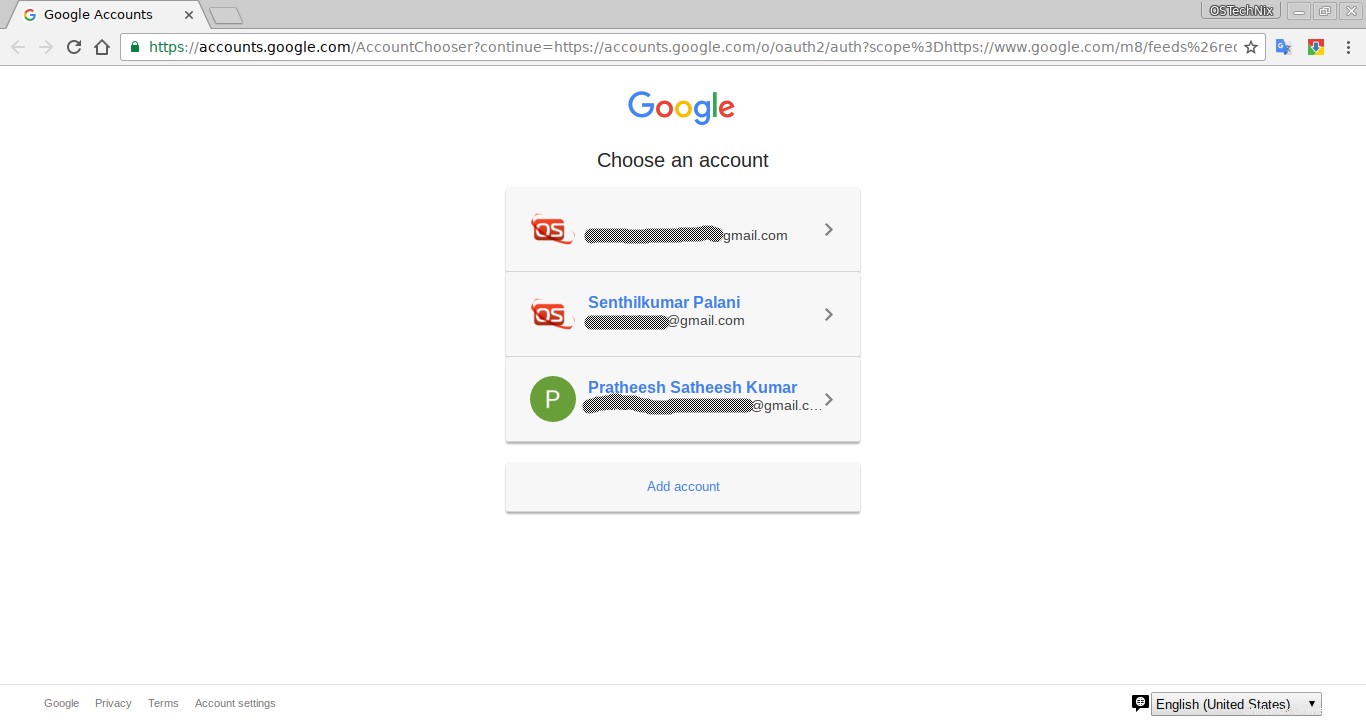
[許可]をクリックして、Googleアカウントで認証します:
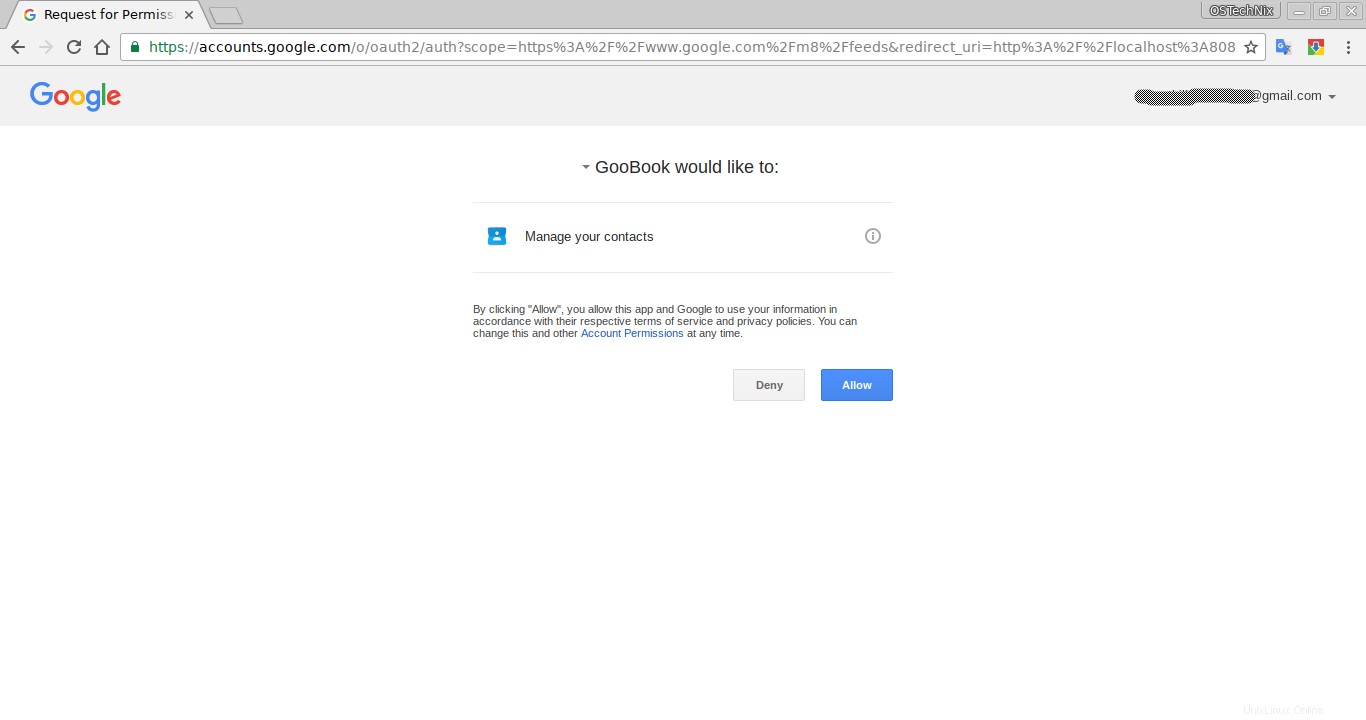
最後に、以下のような確認メッセージが表示されます。
The authentication flow has completed.
また、ターミナルには以下のメッセージが表示されます。
/usr/lib/python2.7/site-packages/oauth2client/_helpers.py:255: UserWarning: Cannot access /home/sk/.goobook_auth.json: No such file or directory warnings.warn(_MISSING_FILE_MESSAGE.format(filename)) Your browser has been opened to visit: https://accounts.google.com/o/oauth2/auth?scope=https%3A%2F%2Fwww.google.com%2Fm8%2Ffeeds&redirect_uri=http%3A%2F%2Flocalhost%3A8080%2F&response_type=code&client_id=500614897810-h9eub98go537fqplj9k59ouip21j8a1e.apps.googleusercontent.com&access_type=offline If your browser is on a different machine then exit and re-run this application with the command-line parameter --noauth_local_webserver Created new window in existing browser session. Authentication successful.
おめでとうございます!これで、GoogleアカウントでGoobookを構成できました。先に進んで、コマンドラインから使用する方法を見てみましょう。
GooBookを使用してLinuxのコマンドラインからGoogleの連絡先にアクセスする
Googleの連絡先を表示/クエリするには、次のコマンドを実行するだけです。
$ goobook query senthilkumar
「senthilkumar」をGoogleの連絡先名に置き換えます。
サンプル出力は次のようになります:
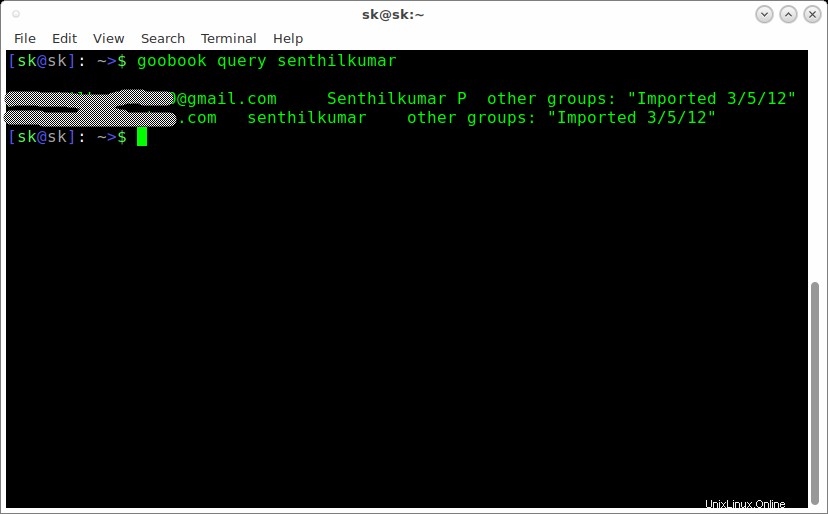
上記の出力に表示されているように、Googleの連絡先はそのグループとインポートされた時刻とともに一覧表示されます。
詳細については、以下を参照してください:
$ goobook -h
そして、それがすべてです。ご覧のとおり、Goobookは、インストールと使用法の点で非常にシンプルでわかりやすいものです。 LinuxディストリビューションのターミナルからGoogleの連絡先を簡単に表示できます。これがお役に立てば幸いです!